最终效果

<点小图查看大图>

一、参考场景:
设计前说两句,刚开始拿到产品我也不知道该找什么场景,产品适合什么样的风格,脑子里面也没有想法,最后只能从产品拍摄原图背景上找感觉,这样可能效果不是很好,但是最起码不会偏离主题。
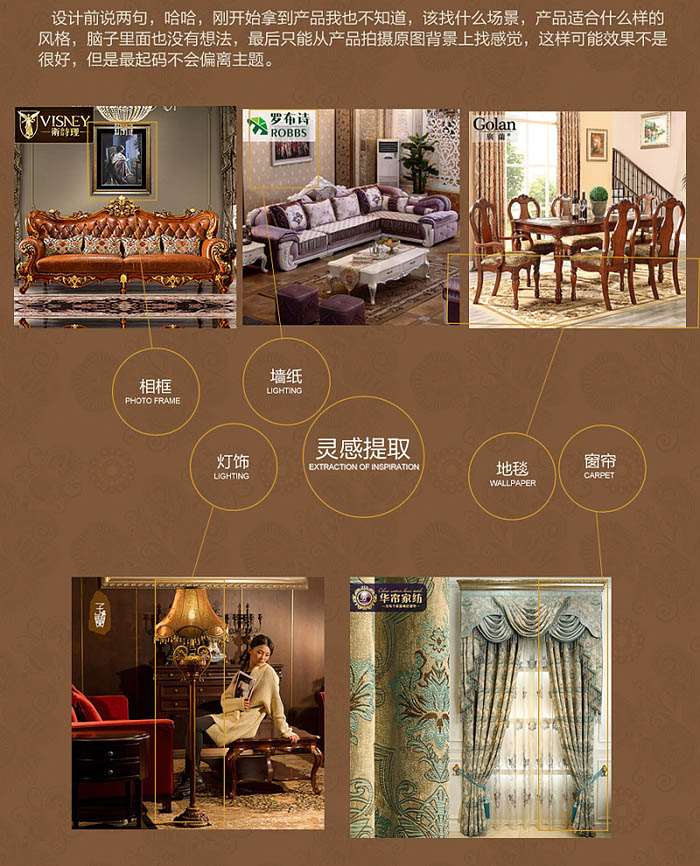
二、寻找素材:


三、素材拼接:
1、素材拼接的时候一定要注意透视关系,当然我做的透视也不知道对不对,没有拉线去看,反正自己感觉不别扭就好了。

2、添加光影,局部压暗,添加虚实关系,中性灰修图,合成技法都是一样的,主要还是前期的想法。

3、添加文案整体调色。

最终效果:

最终效果

<点小图查看大图>

一、参考场景:
设计前说两句,刚开始拿到产品我也不知道该找什么场景,产品适合什么样的风格,脑子里面也没有想法,最后只能从产品拍摄原图背景上找感觉,这样可能效果不是很好,但是最起码不会偏离主题。
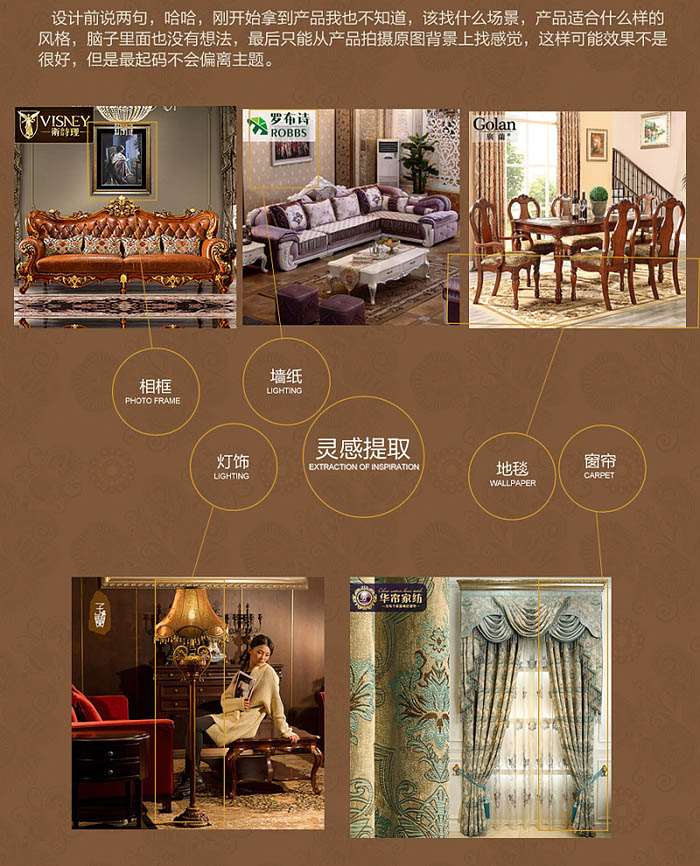
二、寻找素材:


三、素材拼接:
1、素材拼接的时候一定要注意透视关系,当然我做的透视也不知道对不对,没有拉线去看,反正自己感觉不别扭就好了。

2、添加光影,局部压暗,添加虚实关系,中性灰修图,合成技法都是一样的,主要还是前期的想法。

3、添加文案整体调色。

最终效果:

1、在工具栏上选择画笔工具,或按F5会出现一个画笔浮动面板,找到一个像草的形状。 2、睫毛的长短用直径来调节,睫毛的稀密用间距的百分比来调节,睫毛的形状用角度来调节,然后我们从左眼的上眼皮开始从左至
2019/1/3 14:47:01由于越来越多新同学的加入,很多对PS的操作完全不熟练,所以今天野郎打算分享五个PS很重要的操作习惯,这些习惯都非常的重要,下面让我们一起来看看吧。1、Ctrl+J复制背景图层:有看野郎教程的童鞋都有注
2019/1/3 14:46:52有时候我们对照片,尤其是人像照片进行局部调色时,需要精准一点,比方说我们对模特的面部进行调色时,需要建立局部选区,那么有什么方法能够快速建立呢,我们就以下图为例说明一下如何用快速蒙版选中模特的面部,其
2019/1/3 14:46:36